
Как позаимствовать у друга игру в Стиме, чтобы сыграть и не платить за покупку? Такая опция есть – к радости пользователей, она доступна каждому. Научим вас правильным настройкам: вы обязательно сможете брать чужие приложения и делиться своими.
Первые шаги
Зашли на эту страницу в поисках ответа на вопрос, как забрать игру у друга в Стиме? Напомним, получить контент в постоянное пользование не получится – но вы можете одолжить классную бродилку или стратегию, чтобы пройти пару уровней и не платить деньги за покупку.
Но сначала вам необходимо убедиться, что в обоих профилях – вашем и друга – настроен Guard c привязкой к номеру мобильного телефона.
- Откройте официальный сайт и нажмите на имя на верхней панели;
- Перейдите в раздел «Об аккаунте» ;

- Пролистайте до блока «Защита аккаунта» ;

- Значок щита должен быть подсвечен зеленым цветом с надписью «Под защитой мобильного аутентификатора» .
Если такой надписи нет, срочно настраиваем двухэтапную авторизацию – для этого нужно скачать мобильное приложение из магазинов Гугл или Эппл. Когда скачаете приложение, откройте вкладку «Guard» на смартфоне и завершите привязку мобильного номера по инструкции, приведенной на экране.
Важно! Вы можете поиграть в игру друга в Steam при соблюдении важного условия – в этот момент он не должен сам проходить уровни в том же игровом приложении. Если хозяин библиотеки сейчас играет, вам придется подождать – одновременно работать с контентом запрещено и технически невозможно.
Если вы уже привязывали номер мобильного ранее, пропустите этот этап. Первые шаги сделаны, можно переходить к самому главному.
Настраиваем опцию
Мы будем рассказывать, как запросить игру у друга в Steam – этот функционал доступен в декстопном приложении или веб-версии клиента. Кратко расскажем, как найти нужные настройки.
На официальном сайте:
- Войдите и авторизуйтесь;
- Нажмите на имя пользователя наверху справа (рядом стрелка, указывающая вниз);
- Выберите раздел «Об аккаунте» ;

- Перейдите к блоку «Семейные настройки» ;
- Переходите к строке «Управление Family Library Sharing»

Через десктопный клиент:
- Войдите в программу;
- Нажмите на название сервиса наверху слева;
- В открывшемся меню жмите на кнопку настроек;

- На панели слева ищите вкладку «Семья» .
- В открывшемся меню ищите кнопку «Family Library Sharing»

Мы нашли нужные параметры – самое время разобраться, как попросить у друга игру в Стиме. Если вы хотите делиться с другими пользователями (можно добавить до 10 устройств и до пяти аккаунтов) своим контентом – или наоборот – стоит подключить опцию семейного доступа. Функция работает бесплатно, легко настраивается! Просто следуйте инструкциям.
Важный момент: для добавления устройства вам нужно войти под своей учеткой на компьютере друга (или наоборот, смотря кто будет расшаривать библиотеку). Не забудьте стереть данные авторизации, когда закончите манипуляции по настройке!
Итак, товарищ садится за ваш компьютер и открывает «Family Library Sharing» по инструкции выше:
- Поставьте галочку в строке «Поделиться с этим компьютером» ;
- Ниже, в окне «Подходящие аккаунты» нужно добавить конкретного пользователя – им станете вы.
Готово, теперь можно легко запросить у друга игру в Стиме. Перелогиньтесь в своем профиле: вы увидите полный список игр из профиля товарища – он появляется автоматически под именем его аккаунта.
Обратите внимание! Не всегда получается взять игру у друга в Steam – некоторые типы контента в список разрешенных не попали. Полную информацию вы можете найти на официальном сайте.
Рассказали вам, как одолжить игру в Стиме у друга – или поделиться своей. Отличная опция, позволяющая расшаривать интересный контент, экономить на покупках и весело проводить время – воспользуйтесь всеми доступными возможностями уже сейчас!
Как добавить друга в Стим: подробная инструкция в картинках!

Как добавить друга в Стим по коду или по ссылке? Можно ли обойти установленные платформой ограничения? Обо всем подробно рассказали в этой статье!
Можно ли добавить бесплатно
Вопрос, как добавить друга в Стим бесплатно, занимает множество людей. Почему эта информация столь актуальна? Правилами платформы предусмотрено следующее – пополнять список контактов можно только после пополнения баланса кошелька минимум на пять долларов. Все накладываемые ограничения будут сняты после того, как вы потратите пять долларов – купите игры, внутриигровой контент или иные предметы.
Можно ли обойти ограничение? Вы без проблем можете добавить друга в Стиме с 0 уровнем, но потратить деньги придется! Вам нет нужды повышать уровень, нужно лишь истратить пять долларов.
Описанными ниже способами можно пользоваться в десктопном приложении и через официальный сайт – выбирайте наиболее удобный вариант. Пора добавить друга в Steam – бесплатно не получится, но мы подробно расскажем о других возможных действиях.
Процесс добавления в друзья
Прежде чем разбираться, как добавить друга в Стиме, найдем нужное меню в настройках платформы. Все действия будут производиться на одной странице, поэтому запоминайте начальный алгоритм:
- Откройте сайт или приложение для десктопа;
- Нажмите на ваше имя на верхней панели (рядом с иконкой «Сообщество»);
- Из выпадающего меню выберите пункт «Друзья» .

Открыли нужное меню – теперь можно добавить друга в Steam! Пользователям доступно несколько способов.
Отправить приглашение
Сначала воспользуемся уникальным кодом, который присваивается каждому профилю:
- Найдите вкладку «Добавить» на панели слева;
- Перед вами десятизначный код – это ваш уникальный идентификатор для пополнения списка контактов;
- Рядом есть кнопка «Копировать» , нажмите на нее;

- Теперь можно переслать скопированное значение пользователям вне онлайн-площадки.
Этот способ идеально подходит тем, кто общается вне игровой платформы. Вы с легкостью сможете найти друга в Steam (или он вас), воспользовавшись уникальным кодом.
Поиск по идентификатору
Идентификатор можно использовать в обратном «направлении». Пользователи могут искать вас – и вы можете отыскать товарища, если он сообщит свой уникальный код. Что нужно делать?
- Узнайте код друга в Стим любым удобным способом;
- Откройте уже знакомую страницу, перейдите на вкладку «Добавить» ;
- Найдите поле «Введите код» и вставьте скопированные ранее цифры;
- Нажмите на кнопку ввода – ниже появится аккаунт человека, с которым вы хотите подружиться;
- Кликайте по значку справа «Отправить приглашение» и ждите ответа.

Готово! Разобрались, как найти друга в Стиме с помощью идентификатора. Удобный способ, позволяющий справиться с поставленной задачей за несколько секунд. Кстати, после того, как вы выполните добавление, можете подарить игру из Steam.
С помощью ссылки
Это не все: пора воспользоваться ссылкой. Она позволяет моментально соединить вас с пользователем, принявшим приглашение! Открывайте меню, уже знакомое вам:
- Ищите раздел «Быстрое приглашение» ;
- Нажимайте на значок «Создать новую ссылку» ;
- Адрес появится в поле выше – нажимайте на кнопку «Копировать» , чтобы перенести его в буфер обмена.

Другие варианты
Есть альтернативный вариант – ниже вы увидите окно поиска по имени профиля. Необходимо ввести название аккаунта и нажать на лупу!

Вы получите результаты выдачи, ищите там имя товарища и нажимайте на кнопку добавления.

Выходим из ставшего таким знакомым меню. Не забудем упомянуть о других возможных вариантах!
- Вы всегда можете внести пользователя в список контактов, открыв его личный профиль и нажав на кнопку «Добавить в…» . Приглашение будет отправлено, вам остается ждать ответа;

- В десктопном приложении есть кнопка «Друзья и чат» , она находится снизу справа. Нажмите на нее, кликните по иконке человека с плюсиком – вы будете автоматически перенесены на страницу со знакомыми настройками. Дальше дело техники!


Как принять приглашение
Напоследок несколько слов о том, как быть, если вы получили входящее приглашение. Откройте уже знакомую страницу:
- Нажмите на кнопку с именем профиля на верхней панели;
- Найдите нужное меню и кликните по кнопке «Приглашения» на панели слева;

- Просмотрите входящие и щелкните по иконке «Принять» или «Отклонить» . На ваш выбор!
Вы узнали, как пригласить друга в Стим – к вашим услугам несколько проверенных методов, выбирайте любой! Пора пополнить список контактов и наслаждаться преимуществами игровой онлайн-площалки вместе с интересными людьми!
Способы определения своего Steam ID или идентификатора друга
Способы определения своего Steam ID или идентификатора друга
Онлайн сервис цифрового распространения игр и программного обеспечения Steam является популярной платформой для игроков. В этой статье будет подробно рассмотрен вопрос о том, как узнать свой Стим ID или идентификатор другого пользователя.
Steam (Стим) – сервис цифровой продажи компьютерных игр. Он представляет собой платформу, которая объединяет игроков со всего мира, являясь подобием социальной сети
. К тому же Стим обеспечивает установку и обновление игрового контента, а также взаимодействие между игроками посредством голосовой и текстовой связи. На сегодняшний день им пользуется порядка 150 млн. пользователей, а на самой платформе размещено больше 10 тыс. приложений.
Что такое Steam ID
«Steam ID» – это индивидуальный идентификатор пользователя. Он используется, прежде всего, для регистрации
на различных кибертурнирах, снятия блокировки в игре, просмотра статистики пользовательского профиля и получения прав администратора сервера.
Как узнать Стим ID
Узнать ссылку на профиль свой или друга можно несколькими способами. Они подразумевают под собой использование самого программного клиента, а также сторонних сервисов
. Ниже будет подробно описан каждый вариант определения Стим АйДи.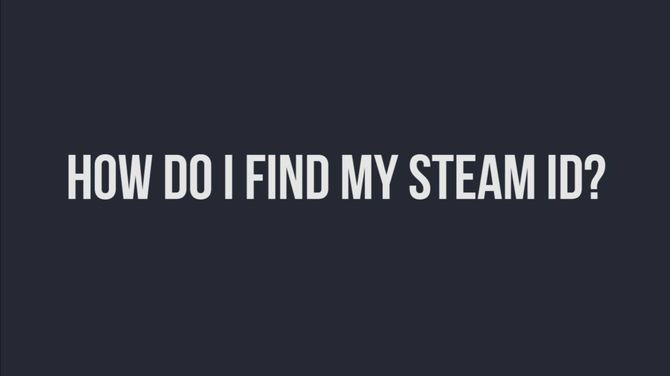
Используем Стим
Для начала начнем с простого варианта – просмотра идентификатора в профиле пользователя:
- переходим к клиенту, в верхнем правом углу кликаем на имя профиля
;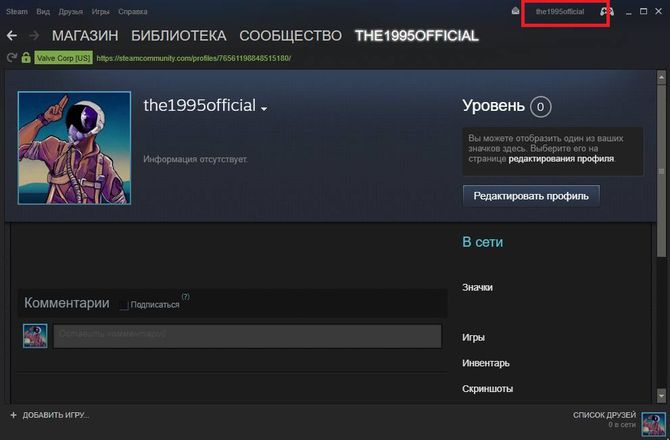
- в выпадающем контекстном меню выбираем «Просмотр профиля
»;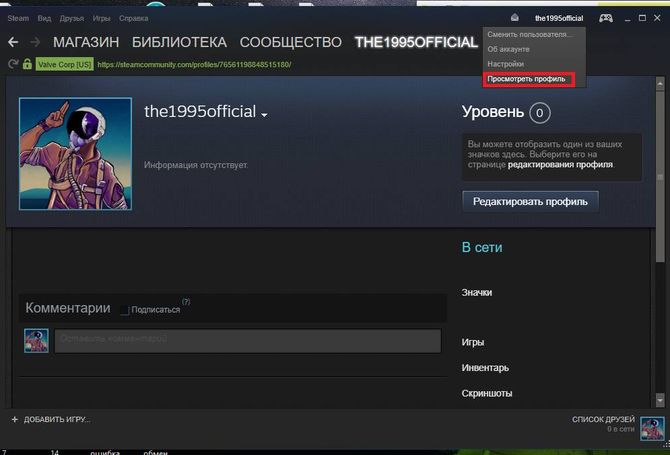
- откроется пользовательская страница, где с помощью правой кнопки мыши щелкаем по пустому месту;
- в списке выбираем пункт «Скопировать адрес страницы
»;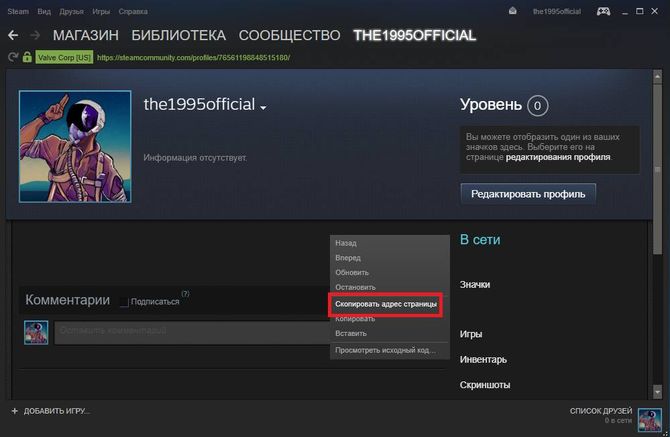
- открываем любой интернет обозреватель, в адресную строку вставляем скопированный элемент. В результате персональная ссылка получится следующего вида: https://steamcommunity.com/profiles/76561198848515180/
. Идентификатором в этом случае является «76561198848515180
»
Если в качестве ИД использована личная ссылка, то в строке вместо цифр будет прописан определенный набор букв, например, https://steamcommunity.com/profiles/
mindofmine/
. Личной ссылкой является «mindofmine
». Таким образом можно узнать Стим ID.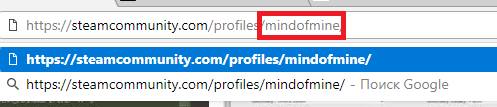
Способ второй предусматривает использование XML разметки
(исходного кода сайта):
- в клиенте кликаем по имени пользователя, выбираем «Просмотр профиля
»;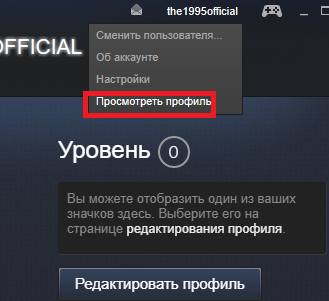
- переходим на персональную страницу, на пустом месте щелкаем правой кнопкой мыши;
- в открывшимся списке кликаем «Скопировать адрес ссылки
»;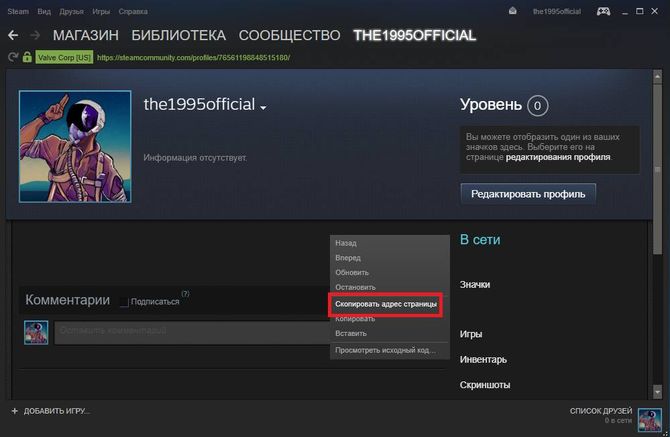
- вставляем элемент в адресную строку браузера, делаем приписку «?xml=1
». Выглядеть будет так: https://steamcommunity.com/profiles/
mindofmine/?xml=1
, жмем на клавиатуре «Enter».
Перед пользователем отобразится разметка страницы, в первом модуле «Profile
» будет отображен «SteamID64
» — это и есть идентификатор пользователя. Таким способом можно узнать не только свои данные, но и друга.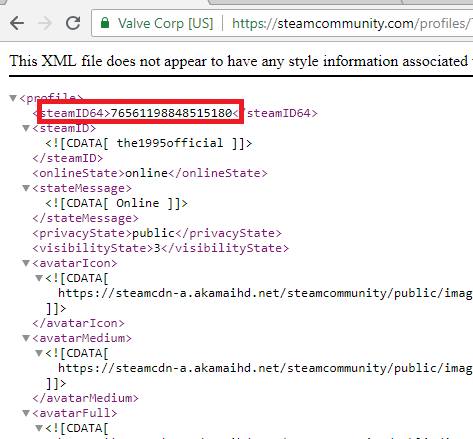
Третий способ заключается в использовании адресной строки браузера и веб-версии Steam:
- открываем браузер, переходим на веб-версию клиента;
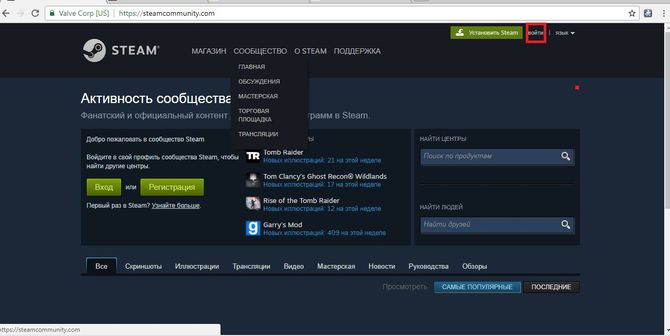
- в правом верхнем углу выбираем вкладку «Войти
»; - на странице входа вводим данные аккаунта, «Имя
» и «Пароль
»; - переходим на главную страницу, в верхнем правом углу кликаем по имени аккаунта
; - в списке выбираем «Открыть профиль
»;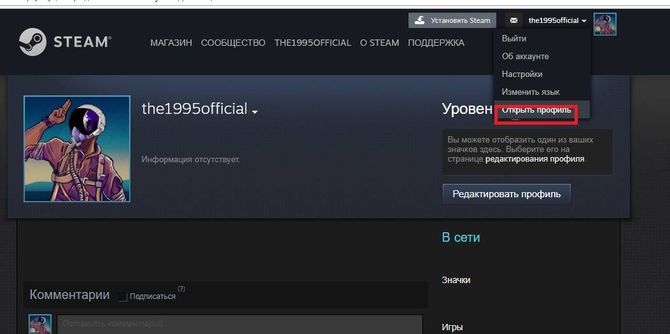
- в адресной строке браузера отобразится ссылка, содержащая ИД игрока.
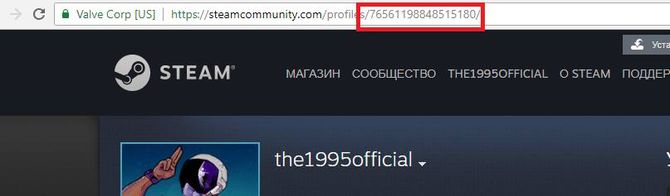
Использование сторонних сервисов (steamidfinder)
Найти идентификатор SteamID можно с помощью сторонних ресурсов, один из них – это steamidfinder. В данном варианте пользователь может узнать не только свой Стим АйДи, но и другого человека. Он является альтернативой для второго способа (если ID неизвестен, а есть лишь личная ссылка). Сервис является англоязычным
, но тем не менее трудностей не вызовет. Ниже будет дана подробная инструкция.
Процесс выглядит следующим образом:
- переходим на сервис;
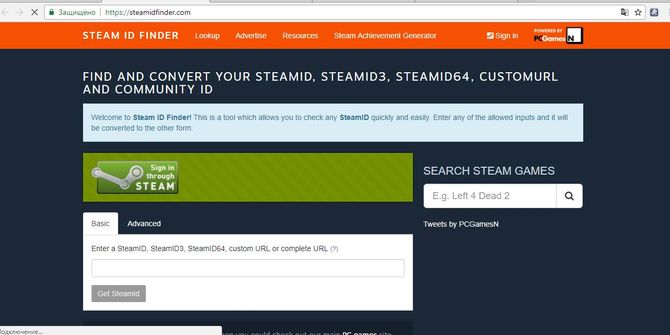
- на главной странице отыскиваем окно «Basic
»; - в пустом поле вставляем личную ссылку, например, «mindofmine
»;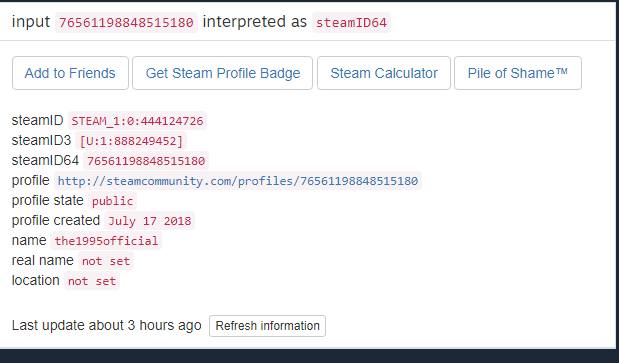
- жмем «Get
SteamID
». Откроется страница с подробным отчетом, где будет указан идентификатор «SteamID64
».
Использование консоли в игре
Для пользователей, которые играют в игры на движке Source, есть возможность узнать идентификатор с помощью игровой консоли.
Список многопользовательских игр, созданных на движке Source
:
- CS:GO;
- CS: Source;
- Dota;
- Team Fortress;
- L4D.
Процесс выглядит так:
- запускаем игру и переходим в «Настройки
»; - в списке выбираем опцию «Включить консоль разработчика
»; - выбираем игровой сервер и заходим на него;
- нажимаем на клавиатуре клавишу тильда «
»;
». После ввода отобразится информация об игроках, находящихся на сервере. При этом будет отражен ID.
Определяем идентификатор игры
Посмотреть Стим ID игры достаточно просто, понадобится лишь настольный клиент Steam или его веб-версия:
- переходим в программу, выбираем «Магазин
»;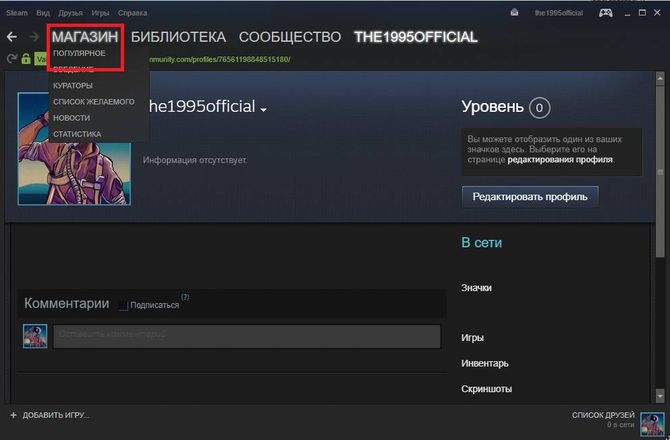
- кликаем по подразделу «Игры
», в списке щелкаем по нужной категории;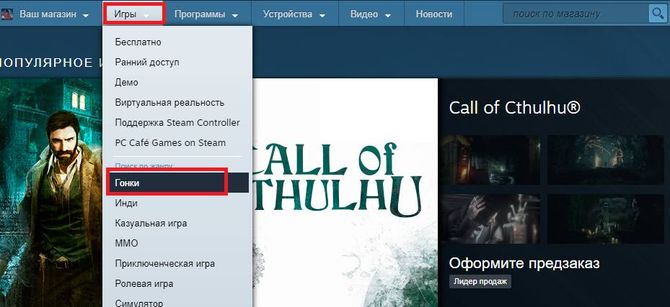
- выбираем игру и переходим в ее профиль;
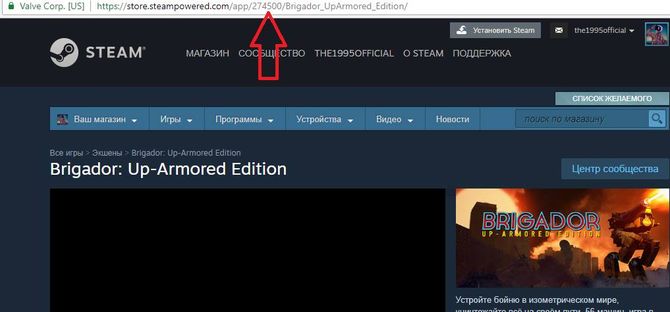
- в адресной строке браузера отобразится подобная ссылка https://store.steampowered.com/app/274500/
. В свою очередь, цифры «274500
» являются идентификатором игры.
Точно также можно узнать ID для игр и программ, размещенных в библиотеке.
ID администратора
Определить идентификатор администратора можно одним из методов, приведенных выше. Наиболее приемлемым в данном случае является использование консоли. Администратор сервера является таким же игроком, как и все другие, поэтому ID будет там отображен.
- запускаем игру, переходим в «Настройки
»; - выбираем «Включить консоль разработчика
»; - заходим на сервер;
- нажимаем на клавиатуре тильда «
»;
». Отобразится информация обо всех игроках, находящихся на сервере, в том числе и администратора.
Как найти друга в стиме по id
Найти друга в Стиме по идентификатору возможно только в том случае, если ID известен:
- открываем программу, выбираем вкладку «Друзья
»;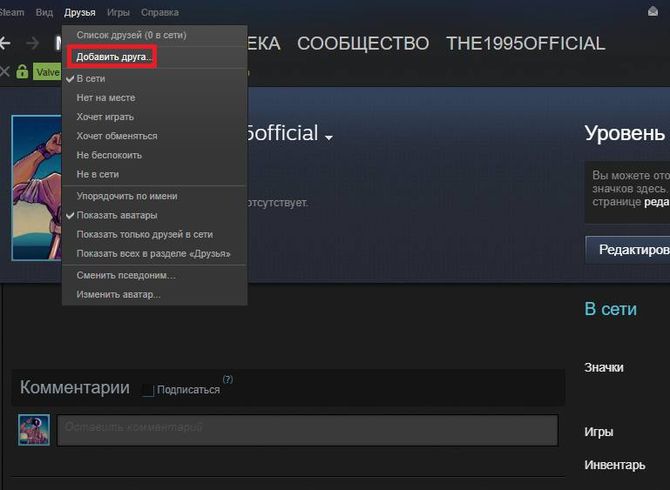
- в открывшимся меню кликаем «Добавить друга
»;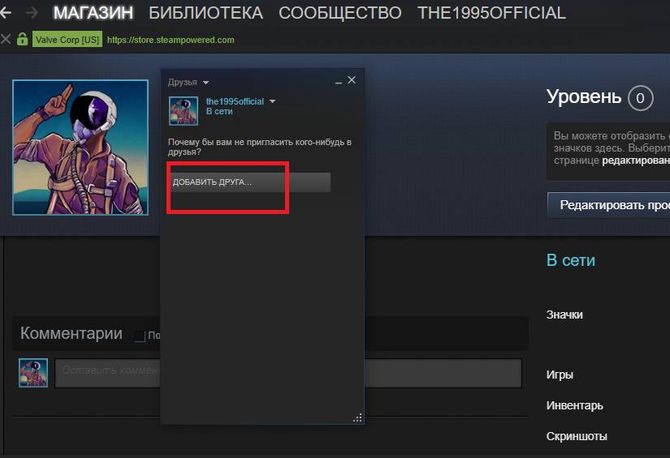
- вводим данные для поиска, имя или ID, кликаем «Искать
».
Как узнать логин в Стиме по идентификатору или профилю
Данный вопрос задают многие пользователи, но к сожалению, определить логин невозможно. При попытках взлома или иных действий с чужим аккаунтом срабатывает защита «Steam
Guard
». К сожалению, узнать только имя пользователя.
Единственным вариантом это сделать является использование стороннего сервиса «steamid.io», и то он поможет узнать только никнейм:
- переходим к сервису по данной ссылке steamid.io;
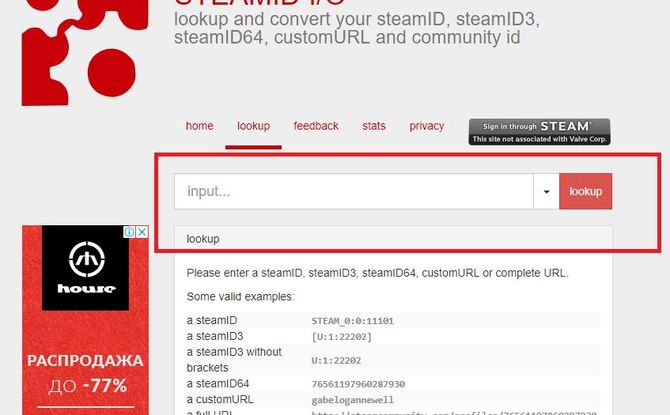
- на главной странице вводим идентификатор, кликаем «Lookup
»;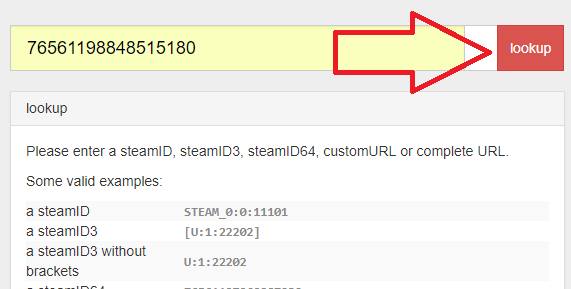
- в появившийся информации будет отображен никнейм «Name
», используемый при регистрации.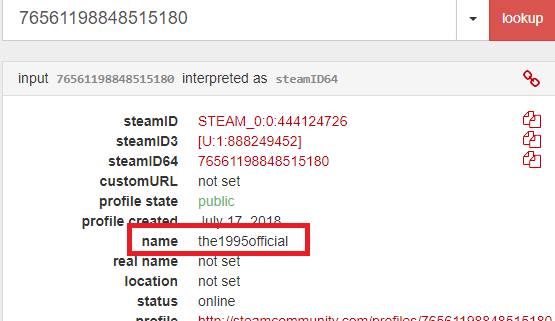
Способы определения своего Steam ID или идентификатора друга
Способы определения своего Steam ID или идентификатора друга
Онлайн сервис цифрового распространения игр и программного обеспечения Steam является популярной платформой для игроков. В этой статье будет подробно рассмотрен вопрос о том, как узнать свой Стим ID или идентификатор другого пользователя.
Steam (Стим) – сервис цифровой продажи компьютерных игр. Он представляет собой платформу, которая объединяет игроков со всего мира, являясь подобием социальной сети
. К тому же Стим обеспечивает установку и обновление игрового контента, а также взаимодействие между игроками посредством голосовой и текстовой связи. На сегодняшний день им пользуется порядка 150 млн. пользователей, а на самой платформе размещено больше 10 тыс. приложений.
Что такое Steam ID
«Steam ID» – это индивидуальный идентификатор пользователя. Он используется, прежде всего, для регистрации
на различных кибертурнирах, снятия блокировки в игре, просмотра статистики пользовательского профиля и получения прав администратора сервера.
Как узнать Стим ID
Узнать ссылку на профиль свой или друга можно несколькими способами. Они подразумевают под собой использование самого программного клиента, а также сторонних сервисов
. Ниже будет подробно описан каждый вариант определения Стим АйДи.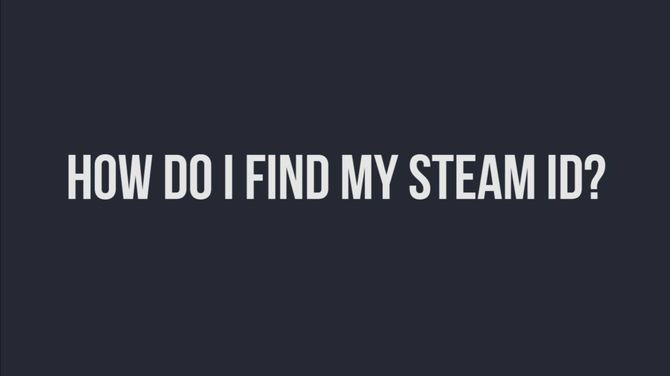
Используем Стим
Для начала начнем с простого варианта – просмотра идентификатора в профиле пользователя:
- переходим к клиенту, в верхнем правом углу кликаем на имя профиля
;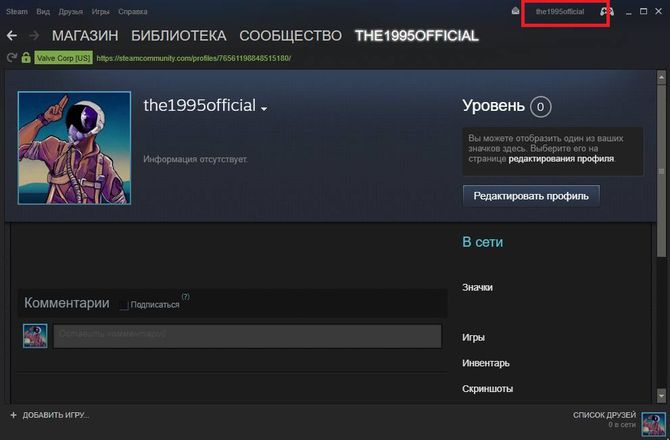
- в выпадающем контекстном меню выбираем «Просмотр профиля
»;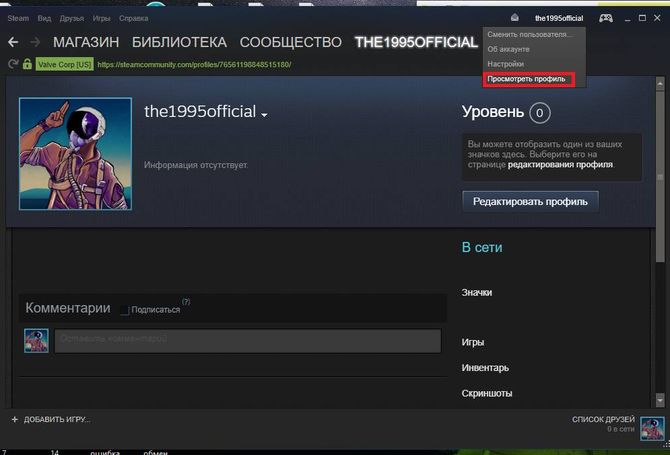
- откроется пользовательская страница, где с помощью правой кнопки мыши щелкаем по пустому месту;
- в списке выбираем пункт «Скопировать адрес страницы
»;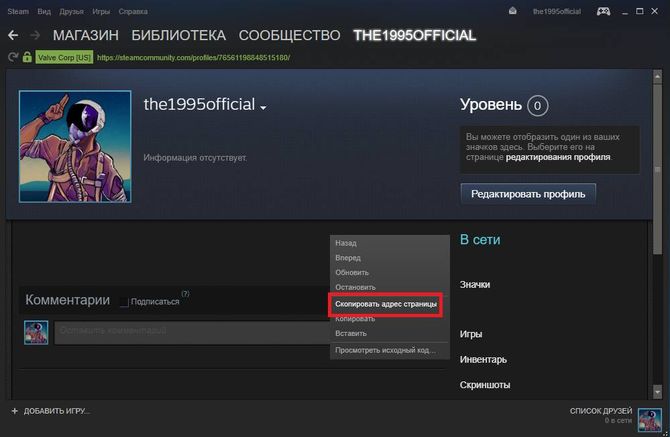
- открываем любой интернет обозреватель, в адресную строку вставляем скопированный элемент. В результате персональная ссылка получится следующего вида: https://steamcommunity.com/profiles/76561198848515180/
. Идентификатором в этом случае является «76561198848515180
»
Если в качестве ИД использована личная ссылка, то в строке вместо цифр будет прописан определенный набор букв, например, https://steamcommunity.com/profiles/
mindofmine/
. Личной ссылкой является «mindofmine
». Таким образом можно узнать Стим ID.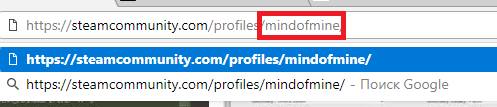
Способ второй предусматривает использование XML разметки
(исходного кода сайта):
- в клиенте кликаем по имени пользователя, выбираем «Просмотр профиля
»;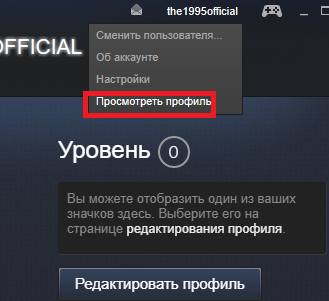
- переходим на персональную страницу, на пустом месте щелкаем правой кнопкой мыши;
- в открывшимся списке кликаем «Скопировать адрес ссылки
»;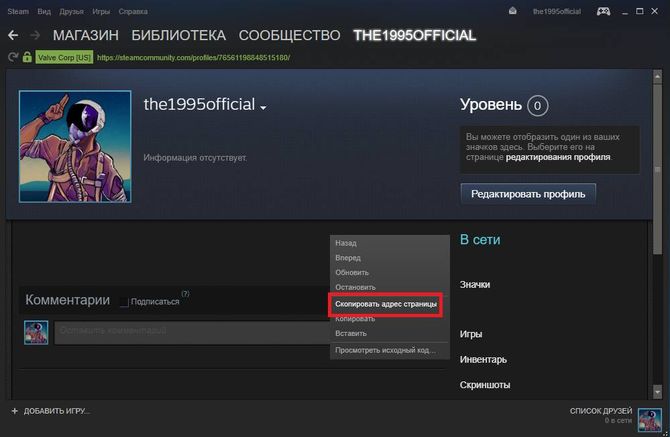
- вставляем элемент в адресную строку браузера, делаем приписку «?xml=1
». Выглядеть будет так: https://steamcommunity.com/profiles/
mindofmine/?xml=1
, жмем на клавиатуре «Enter».
Перед пользователем отобразится разметка страницы, в первом модуле «Profile
» будет отображен «SteamID64
» — это и есть идентификатор пользователя. Таким способом можно узнать не только свои данные, но и друга.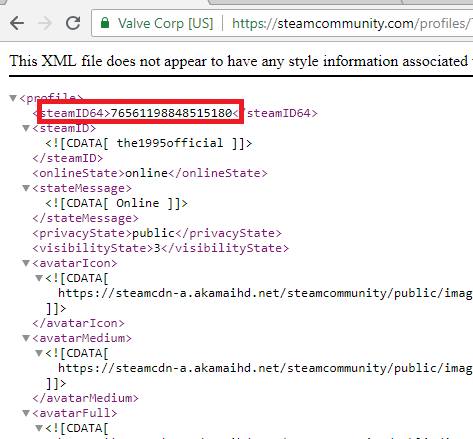
Третий способ заключается в использовании адресной строки браузера и веб-версии Steam:
- открываем браузер, переходим на веб-версию клиента;
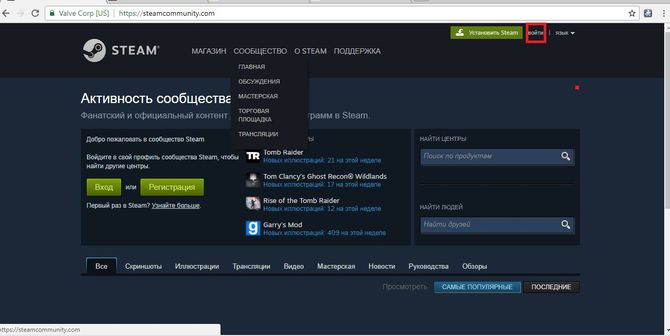
- в правом верхнем углу выбираем вкладку «Войти
»; - на странице входа вводим данные аккаунта, «Имя
» и «Пароль
»; - переходим на главную страницу, в верхнем правом углу кликаем по имени аккаунта
; - в списке выбираем «Открыть профиль
»;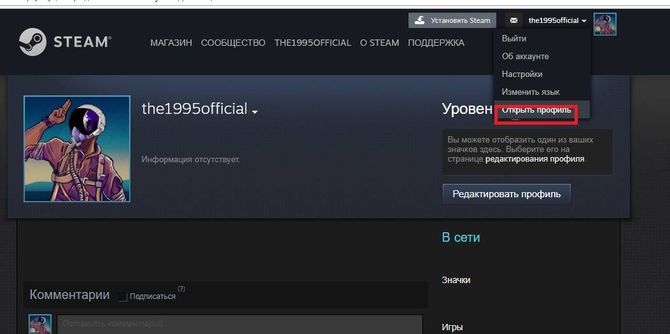
- в адресной строке браузера отобразится ссылка, содержащая ИД игрока.
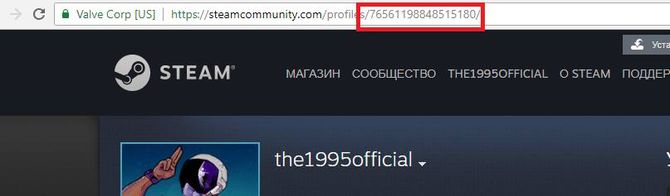
Использование сторонних сервисов (steamidfinder)
Найти идентификатор SteamID можно с помощью сторонних ресурсов, один из них – это steamidfinder. В данном варианте пользователь может узнать не только свой Стим АйДи, но и другого человека. Он является альтернативой для второго способа (если ID неизвестен, а есть лишь личная ссылка). Сервис является англоязычным
, но тем не менее трудностей не вызовет. Ниже будет дана подробная инструкция.
Процесс выглядит следующим образом:
- переходим на сервис;
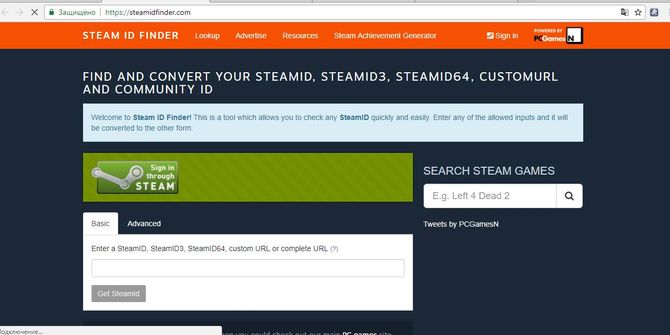
- на главной странице отыскиваем окно «Basic
»; - в пустом поле вставляем личную ссылку, например, «mindofmine
»;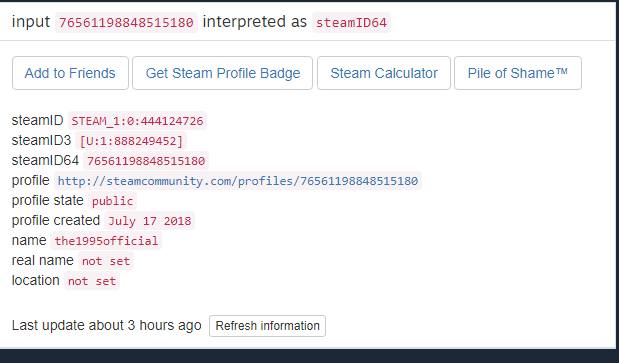
- жмем «Get
SteamID
». Откроется страница с подробным отчетом, где будет указан идентификатор «SteamID64
».
Использование консоли в игре
Для пользователей, которые играют в игры на движке Source, есть возможность узнать идентификатор с помощью игровой консоли.
Список многопользовательских игр, созданных на движке Source
:
- CS:GO;
- CS: Source;
- Dota;
- Team Fortress;
- L4D.
Процесс выглядит так:
- запускаем игру и переходим в «Настройки
»; - в списке выбираем опцию «Включить консоль разработчика
»; - выбираем игровой сервер и заходим на него;
- нажимаем на клавиатуре клавишу тильда «
»;
». После ввода отобразится информация об игроках, находящихся на сервере. При этом будет отражен ID.
Определяем идентификатор игры
Посмотреть Стим ID игры достаточно просто, понадобится лишь настольный клиент Steam или его веб-версия:
- переходим в программу, выбираем «Магазин
»;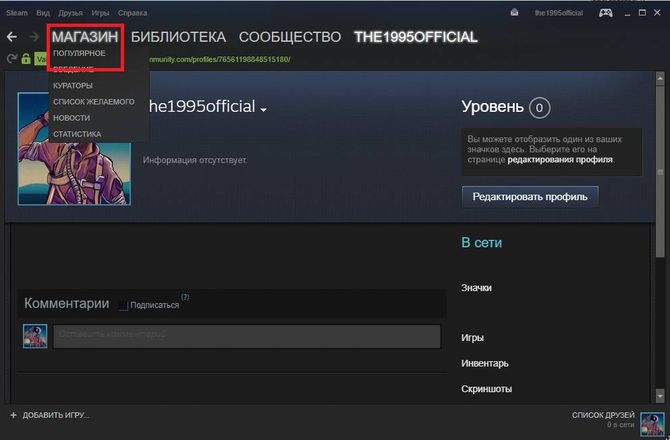
- кликаем по подразделу «Игры
», в списке щелкаем по нужной категории;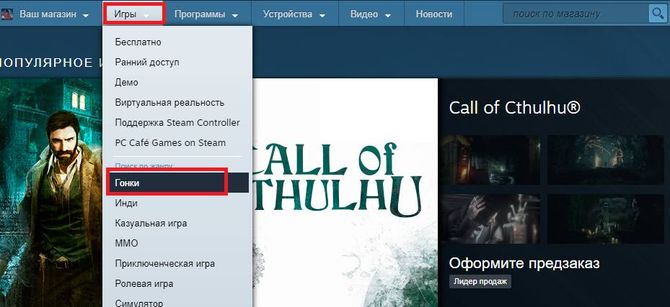
- выбираем игру и переходим в ее профиль;
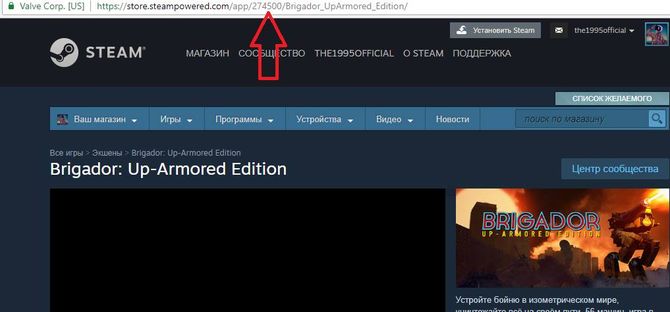
- в адресной строке браузера отобразится подобная ссылка https://store.steampowered.com/app/274500/
. В свою очередь, цифры «274500
» являются идентификатором игры.
Точно также можно узнать ID для игр и программ, размещенных в библиотеке.
ID администратора
Определить идентификатор администратора можно одним из методов, приведенных выше. Наиболее приемлемым в данном случае является использование консоли. Администратор сервера является таким же игроком, как и все другие, поэтому ID будет там отображен.
- запускаем игру, переходим в «Настройки
»; - выбираем «Включить консоль разработчика
»; - заходим на сервер;
- нажимаем на клавиатуре тильда «
»;
». Отобразится информация обо всех игроках, находящихся на сервере, в том числе и администратора.
Как найти друга в стиме по id
Найти друга в Стиме по идентификатору возможно только в том случае, если ID известен:
- открываем программу, выбираем вкладку «Друзья
»;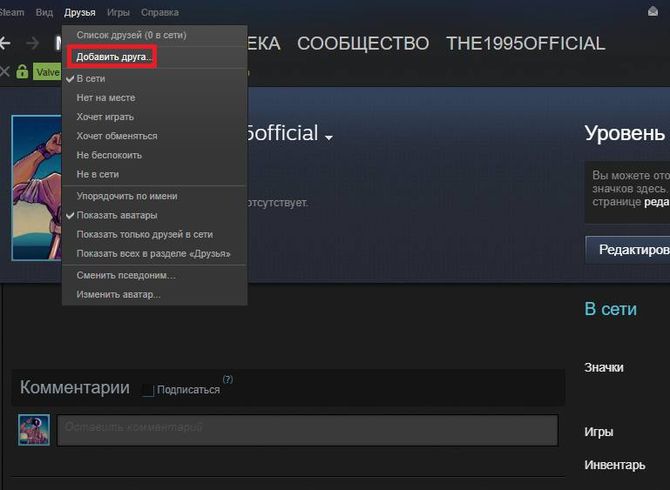
- в открывшимся меню кликаем «Добавить друга
»;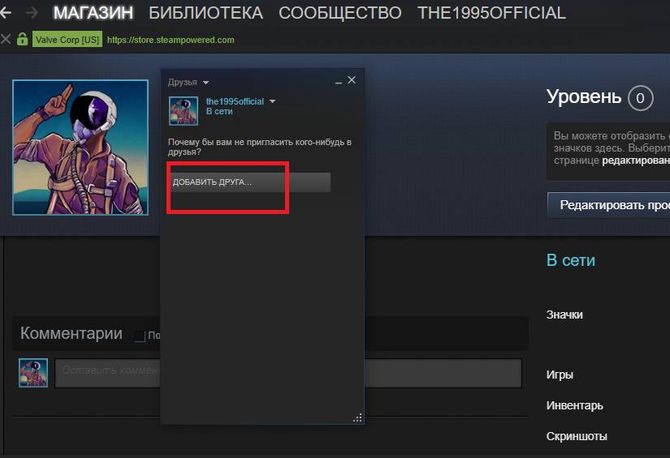
- вводим данные для поиска, имя или ID, кликаем «Искать
».
Как узнать логин в Стиме по идентификатору или профилю
Данный вопрос задают многие пользователи, но к сожалению, определить логин невозможно. При попытках взлома или иных действий с чужим аккаунтом срабатывает защита «Steam
Guard
». К сожалению, узнать только имя пользователя.
Единственным вариантом это сделать является использование стороннего сервиса «steamid.io», и то он поможет узнать только никнейм:
- переходим к сервису по данной ссылке steamid.io;
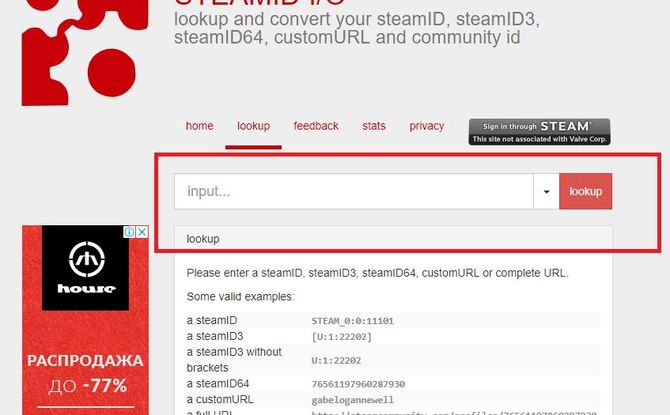
- на главной странице вводим идентификатор, кликаем «Lookup
»;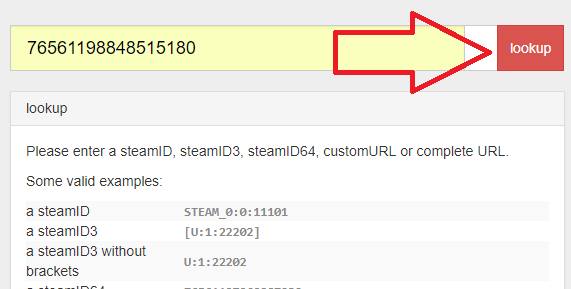
- в появившийся информации будет отображен никнейм «Name
», используемый при регистрации.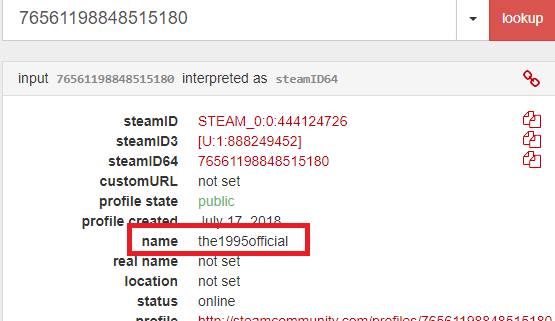
Как позаимствовать у друга игру в Стиме и поиграть?

Как позаимствовать у друга игру в Стиме, чтобы сыграть и не платить за покупку? Такая опция есть – к радости пользователей, она доступна каждому. Научим вас правильным настройкам: вы обязательно сможете брать чужие приложения и делиться своими.
Первые шаги
Зашли на эту страницу в поисках ответа на вопрос, как забрать игру у друга в Стиме? Напомним, получить контент в постоянное пользование не получится – но вы можете одолжить классную бродилку или стратегию, чтобы пройти пару уровней и не платить деньги за покупку.
Но сначала вам необходимо убедиться, что в обоих профилях – вашем и друга – настроен Guard c привязкой к номеру мобильного телефона.
- Откройте официальный сайт и нажмите на имя на верхней панели;
- Перейдите в раздел «Об аккаунте» ;

- Пролистайте до блока «Защита аккаунта» ;

- Значок щита должен быть подсвечен зеленым цветом с надписью «Под защитой мобильного аутентификатора» .
Если такой надписи нет, срочно настраиваем двухэтапную авторизацию – для этого нужно скачать мобильное приложение из магазинов Гугл или Эппл. Когда скачаете приложение, откройте вкладку «Guard» на смартфоне и завершите привязку мобильного номера по инструкции, приведенной на экране.
Важно! Вы можете поиграть в игру друга в Steam при соблюдении важного условия – в этот момент он не должен сам проходить уровни в том же игровом приложении. Если хозяин библиотеки сейчас играет, вам придется подождать – одновременно работать с контентом запрещено и технически невозможно.
Если вы уже привязывали номер мобильного ранее, пропустите этот этап. Первые шаги сделаны, можно переходить к самому главному.
Настраиваем опцию
Мы будем рассказывать, как запросить игру у друга в Steam – этот функционал доступен в декстопном приложении или веб-версии клиента. Кратко расскажем, как найти нужные настройки.
На официальном сайте:
- Войдите и авторизуйтесь;
- Нажмите на имя пользователя наверху справа (рядом стрелка, указывающая вниз);
- Выберите раздел «Об аккаунте» ;

- Перейдите к блоку «Семейные настройки» ;
- Переходите к строке «Управление Family Library Sharing»

Через десктопный клиент:
- Войдите в программу;
- Нажмите на название сервиса наверху слева;
- В открывшемся меню жмите на кнопку настроек;

- На панели слева ищите вкладку «Семья» .
- В открывшемся меню ищите кнопку «Family Library Sharing»

Мы нашли нужные параметры – самое время разобраться, как попросить у друга игру в Стиме. Если вы хотите делиться с другими пользователями (можно добавить до 10 устройств и до пяти аккаунтов) своим контентом – или наоборот – стоит подключить опцию семейного доступа. Функция работает бесплатно, легко настраивается! Просто следуйте инструкциям.
Важный момент: для добавления устройства вам нужно войти под своей учеткой на компьютере друга (или наоборот, смотря кто будет расшаривать библиотеку). Не забудьте стереть данные авторизации, когда закончите манипуляции по настройке!
Итак, товарищ садится за ваш компьютер и открывает «Family Library Sharing» по инструкции выше:
- Поставьте галочку в строке «Поделиться с этим компьютером» ;
- Ниже, в окне «Подходящие аккаунты» нужно добавить конкретного пользователя – им станете вы.
Готово, теперь можно легко запросить у друга игру в Стиме. Перелогиньтесь в своем профиле: вы увидите полный список игр из профиля товарища – он появляется автоматически под именем его аккаунта.
Обратите внимание! Не всегда получается взять игру у друга в Steam – некоторые типы контента в список разрешенных не попали. Полную информацию вы можете найти на официальном сайте.
Рассказали вам, как одолжить игру в Стиме у друга – или поделиться своей. Отличная опция, позволяющая расшаривать интересный контент, экономить на покупках и весело проводить время – воспользуйтесь всеми доступными возможностями уже сейчас!









